Ce este eroarea Skype 1618 și cum o remediați?
Publicat: 2018-01-26„Multitasking înseamnă să stricați mai multe lucruri deodată”
Autor necunoscut
Având avantajele și dezavantajele sale, Skype este un instrument obligatoriu în zilele noastre - ne bazăm mult pe el pentru a obține o comunicare eficientă, iar aplicația tinde să servească bine acest scop.
Dar ce se întâmplă dacă instalarea Skype eșuează datorită erorii misterioase 1618? Înseamnă asta că vechea aplicație bună este pentru totdeauna dincolo de accesul tău?
Desigur că nu. Problema în cauză poate fi rezolvată cu ușurință dacă știi ce să faci.
De ce apare eroarea Skype 1618?
Problema în cauză apare atunci când încercați să efectuați mai multe instalări simultan.
De exemplu, dacă puteți vedea codul de eroare 1618 când instalați Skype:
- este posibil să fi început accidental instalarea Skype de două ori;
- se execută un alt proces de instalare în același moment;
- Windows 10 instalează actualizări.
Prin urmare, pentru a păstra la distanță mesajul de eroare „O altă instalare este deja în curs”, ar trebui să:
- fiți atenți când instalați programe;
- evitați instalațiile paralele;
- așteptați finalizarea descărcărilor/instalărilor curente înainte de a continua cu o altă instalare.
Dacă Skype continuă să aibă probleme în ciuda tuturor măsurilor de precauție de mai sus, continuați să explorați soluțiile noastre la eroarea persistentă 1618.
Remedieri de erori Skype 1618
Iată primele 12 sfaturi ale noastre despre cum să eliminați problema instalării Skype 1618:
- Încheiați procesul de instalare Microsoft
- Rulați Skype ca administrator
- Instalați actualizări Windows
- Editați-vă registrul
- Executați o scanare completă a programelor malware a sistemului dvs
- Remediați-vă driverele
- Eliminați computerul de nedorit și alte probleme de reducere a vitezei
- Reporniți Windows Installer
- Reînregistrați fișierele Windows Installer
- Modificați setările politicii de grup
- Dezinstalează Skype complet
- Reinstalați Windows-ul
Sunteți binevenit să alegeți metoda care vă place cel mai mult și să urmați pașii pentru a remedia eroarea 1618.
Ei bine, este timpul să începem călătoria noastră. Dar mai întâi, ar trebui să efectuați o copie de rezervă.
Într-adevăr, vă recomandăm insistent să faceți copii de rezervă ale fișierelor personale înainte de a lansa un atac asupra erorii în cauză.
Ca măsură de precauție, utilizați oricare dintre următoarele instrumente în avantajul dvs.:
- Dispozitive portabile de backup (de exemplu, unități flash, discuri compacte etc.)
- Soluții cloud (de exemplu, OneDrive, Dropbox, Google Drive etc.)
- Software special de backup (de ex. Auslogics BitReplica)
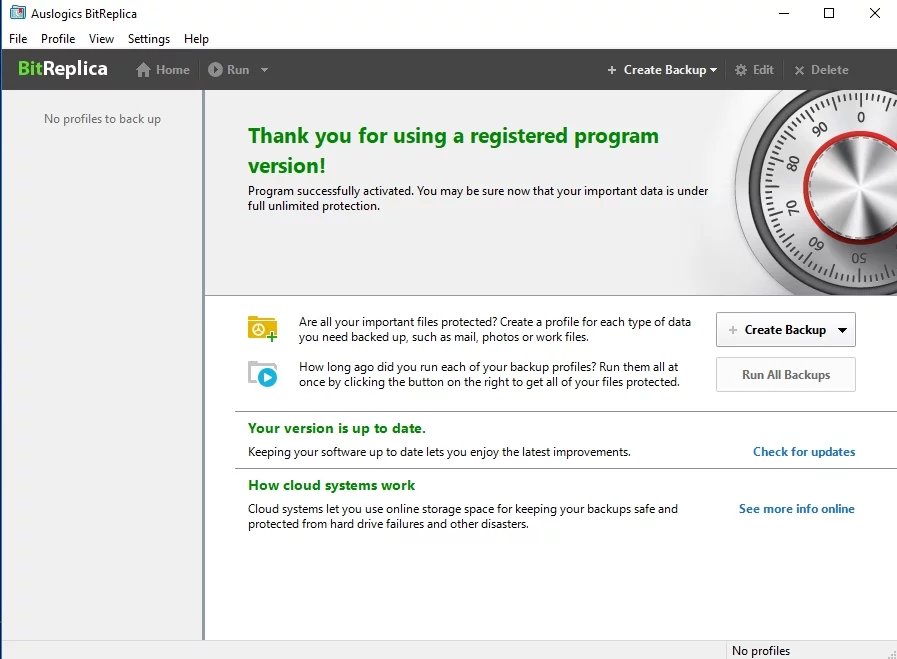
În plus, presupunem că nu ar strica să creați un punct de restaurare a sistemului:
- Tasta siglă Windows + S -> Tastați restaurare în caseta de căutare -> Creați un punct de restaurare
- Proprietăți sistem -> Creare -> Descrieți punctul de restaurare pe care doriți să îl creați -> Creare
Puteți reveni oricând la el dacă lucrurile nu decurg așa cum ați planificat:
- Start -> Panou de control -> Sistem și securitate -> Istoricul fișierelor
- Recuperare -> Deschideți Restaurare sistem -> Următorul
- Selectați punctul de restaurare la care doriți să reveniți-> Următorul -> Terminare -> Da
Apropo, puteți folosi instrucțiunile de mai sus pentru a reveni computerul la cel mai recent punct de restaurare de lucru - care va anula modificările recente ale sistemului. Încercați această manevră, deoarece este raportat că poate remedia eroarea 1618 Skype.
1. Încheiați procesul de instalare Microsoft
Pentru a spune adevărul, este nevoie de puțină răbdare când vine vorba de instalarea programelor pe computer: de exemplu, ar trebui să continuați cu o instalare Skype numai atunci când nu sunt executate alte procese de instalare. Cu toate acestea, înțelegem că este posibil să fie nevoie să utilizați aplicația fără întârziere. Într-un astfel de caz, va trebui să încheiați manual procesul msiexec.exe.
În acest scop, utilizați Windows Task Manager:
- Ctrl+Alt+Del -> Manager de activități
- Procese -> selectați procesul MSIEXEC.EXE -> Faceți clic pe Terminare proces
- Instalați Skype
A fost rezolvată problema? Dacă nu, grăbiți-vă să încercați următoarea metodă.
2. Rulați Skype ca administrator
Dacă eroarea 1618 împiedică instalarea Skype să reușească, puteți încerca următoarea soluție:
Skype setup file -> Right-click on it -> Run as administrator
A funcționat?
Dacă întâmpinați în continuare mesajul „O altă instalare este deja în curs”, continuați să mergeți în jos.
3. Instalați actualizări Windows
Dacă computerul dumneavoastră se comportă ciudat (care include generarea erorii de instalare 1618), este posibil ca sistemul dumneavoastră să aibă nevoie de actualizare.
Utilizați caracteristica Windows Update încorporată:
- Tasta siglă Windows + I -> Actualizare și securitate -> Verificați actualizările
- Lăsați să treacă actualizările disponibile
- Așteptați finalizarea procesului de instalare
- Reporniți computerul
Acum încercați să instalați Skype pe computer. Dacă codul frustrant de eroare 1618 este încă aici, luați în considerare modificarea registrului Windows.
4. Editați-vă registrul
Indiferent de ce este nevoie, fiți extrem de atenți atunci când editați registry – chiar și o greșeală minoră vă poate deteriora sistemul și poate face ca computerul să devină greșit.
Prin urmare, vă recomandăm insistent să faceți o copie de rezervă a registrului înainte de a-l edita:
- Tasta siglă Windows + R -> Tastați regedit.exe în caseta Run -> Enter
- Editor de registry -> Selectați cheile de registry și/sau subcheile pe care doriți să le faceți backup -> Fișier > Export -> Alegeți locația și numele fișierului de rezervă -> Salvați
Acum puteți efectua modificările necesare:
- Tasta siglă Windows + R -> Tastați „regedit” în caseta Run
- Navigați la HKEY_LOCAL_MACHINE\Software\Microsoft\Windows\CurrentVersion\Installer\
- Găsiți și ștergeți PendingFileRenameOperations
- Mutați la HKEY_LOCAL_MACHINE\SOFTWARE\Microsoft\Updates
- Căutați intrarea UpdateExeVolatile -> Faceți dublu clic pe ea -> Setați-o la 0
Aia este.
Dacă problema instalării Skype persistă, treceți la următoarea metodă.
Dacă simțiți că este ceva în neregulă cu sistemul dvs. după modificările registrului, restaurați Registrul Windows:
- Tasta siglă Windows + R -> Tastați „regedit.exe” în caseta Run-> Enter -> Registry Editor
- Fișier -> Import -> Import fișier de registru -> Găsiți fișierul de rezervă necesar -> Deschide
5. Rulați o scanare completă a programelor malware a sistemului dvs
Codul de eroare 1618 poate fi un simptom al unei infecții cu malware. Astfel, nu ezitați să efectuați o scanare completă a sistemului. Scopul tău principal este să detectezi intrușii rău intenționați și să-i alungi de pe computer.
În acest scop, puteți utiliza:
Windows Defender
Windows Defender este o soluție de securitate încorporată care poate fi de mare ajutor în abordarea problemelor legate de malware și pentru protejarea sistemului.
Pentru a rula o scanare completă a sistemului cu Windows Defender, procedați în felul următor:
Settings -> Update & Security -> Windows Defender -> Open Windows Defender -> Full

Principala dvs. soluție antivirus
Dacă utilizați un antivirus terță parte ca soluție principală de securitate, lăsați-l să încerce să învingă software-ul rău intenționat.
Un instrument special anti-malware
Căutați un triumf suprem? Dacă da, asigurați-vă că antivirusul dvs. principal a scanat fiecare colț al Windows 10 - chiar și o mică omisiune poate duce la o deteriorare gravă.
Problema este că unele amenințări rău intenționate sunt suficient de viclene pentru a fura un marș pe antivirusul tău. Din fericire, are aliați fermi care sunt întotdeauna gata să-l ajute: de exemplu, Auslogics Anti-Malware va fi încântat să anihileze amenințările pe care soluția ta de securitate principală le-a ratat.
6. Remediați driverele
Problemele cu driverele sunt geniale pentru a face ravagii pe computer. De exemplu, pot transforma cu ușurință instalarea Skype într-un coșmar. Prin urmare, repararea driverelor ar putea elimina codul de eroare 1618 enervant și poate da undă verde unei instalări reușite de Skype.
În acest sens, puteți:
Utilizați Driver Verifier pentru a identifica driverele care se comportă prost
Start menu -> Type verifier -> Enter
Utilizați Managerul de dispozitive
Win + X -> Device Manager -> Locate your devices and update / reinstall their drivers
Depanați manual driverele
Dacă doriți să aveți totul sub control, nu ezitați să vă actualizați singur driverele. Pentru a face acest lucru, vizitați site-urile web ale producătorilor dvs., descărcați cele mai recente drivere pentru modelele de dispozitive și instalați-le pe computer.
Utilizați un software special pentru a vă repara toate driverele
Actualizarea driverelor dvs. unul câte unul poate fi o afacere destul de obositoare. Vă puteți economisi timp folosind un instrument special, de exemplu Auslogics Driver Updater, pentru a le remedia pe toate cu un singur clic.
7. Eliminați computerul de nedorit și alte probleme de reducere a vitezei
Dacă doriți să vă bucurați de apelurile Skype, asigurați-vă că computerul nu este dezordonat înainte de a instala aplicația. În caz contrar, este posibil să întâmpinați probleme de instalare destul de descurajatoare.
Iată ce puteți face pentru a vă curăța mașina:
Eliminați fișierele de configurare temporare
Fișierele temporare de configurare pe care anumite aplicații le plasează pe computer pot duce la eșecul instalării Skype.
Pentru a le șterge, procedați astfel:
- Tasta siglă Windows + R -> Tastați „temp” în caseta Run-> Enter
- Ștergeți totul din folderul Temp
- Accesați C:\Windows\Temp -> Ștergeți totul din acest folder
Rulați Disk Cleanup
Un hard disk dezordonat este un alt motiv posibil pentru eșecurile instalării.
Pentru a vă dezordine discul, utilizați soluția încorporată de curățare a discului:
- Win + R -> Tastați „cleanmgr” în caseta Run -> Enter -> Disk Cleanup
- Curățare disc pentru (C:) -> Curățați fișierele de sistem -> Selectați elementele de care nu aveți nevoie -> OK
Rulați System File Checker
Este posibil să nu puteți instala Skype din cauza fișierelor de sistem corupte sau lipsă de pe computer. Din fericire pentru tine, Windows 10 oferă posibilitatea de a le remedia automat.
Ceea ce aveți nevoie este să rulați System File Checker:
- Start -> Introduceți linia de comandă -> faceți clic dreapta pe Linia de comandă -> selectați Executare ca administrator -> Introduceți DISM.exe /Online /Cleanup-image /Restorehealth -> Introduceți sfc /scannow
- Așteptați ca scanarea sistemului să se termine -> Reporniți computerul
Utilizați un instrument special de diagnosticare
Există o mulțime de probleme care pot strica performanța PC-ului în general și instalarea Skype în special.
Printre acestea se numără:
- fișiere nedorite (de exemplu, fișiere de actualizare rămase, cache nenecesar, jurnalele de erori neutilizate, fișiere temporare de sistem și utilizator etc.)
- chei corupte și intrări nevalide în registrul Windows
- setări neoptimale pentru Windows
Puteți să le rezolvați manual sau să utilizați o soluție specială, cum ar fi Auslogics BoostSpeed, pentru a face asta într-un mod rapid și sigur.
Dacă folosirea sfaturilor de mai sus nu v-a ajutat să eliminați eroarea 1618, acum este momentul să vă ocupați de serviciul Windows Installer.
8. Reporniți Windows Installer
Se pare că Windows Installer poate fi principalul vinovat al crizei Skype 1618.
Într-un astfel de caz, dezactivarea și activarea serviciului Windows Installer este o soluție eficientă:
- Tasta siglă Windows + R -> Tastați „services.msc” în caseta Run-> Enter
- Căutați serviciul Windows Installer -> Faceți dublu clic pe el -> Proprietăți
- Tip de pornire -> Dezactivat -> Salvare modificări
- Reporniți computerul
- Tasta siglă Windows + R -> Tastați „services.msc” în caseta Run-> Enter
- Tip de pornire -> Manual -> Salvare modificări
- Reporniți computerul
Puteți instala Skype pe computer acum?
Dacă nu, iată un alt truc legat de Windows Installer.
9. Reînregistrați fișierele Windows Installer
Dacă repornirea Windows Installer a fost în zadar, încercați să reînregistrați fișierele acestuia.
Iată cum să faci asta:
- Tasta siglă Windows + X -> Linie de comandă (administrator)
- Introduceți următoarele:
msiexec /unregister
msiexec /regserver - Așteptați să se execute comenzile
- Închideți promptul de comandă
- Reporniți computerul
- Încercați să instalați Skype
Nu ai avut noroc până acum? Nu vă faceți griji, următoarea remediere se poate dovedi a fi cu adevărat utilă.
10. Modificați setările politicii de grup
Modificarea setărilor politicii de grup se poate dovedi o soluție eficientă la eroarea Skype 1618.
Pentru a efectua modificările în cauză, urmați instrucțiunile de mai jos:
- Tasta siglă Windows + R -> Tastați „gpedit.msc” în caseta Run -> OK
- Configurare computer -> Setări Windows -> Setări de securitate -> Politici locale -> Atribuire drepturi utilizator
- Depanare programe -> Faceți dublu clic pe această opțiune
- Localizați contul Administratori pe listă -> Dacă este absent, faceți clic pe Adăugare utilizator sau grup și pe contul de administrator
- Aplicați -> OK
11. Dezinstalați Skype complet
Dacă Skype a fost vreodată prezent pe computerul dvs., este posibil ca aplicația să nu fi fost dezinstalată complet: unele fișiere rămase pot rămâne în continuare în sistemul dvs. Ele ar trebui să fie eliminate – în caz contrar, instalarea noului tău Skype este configurată pentru eșec.
Pentru a dezinstala Skype complet, efectuați următoarele modificări:
- Tasta siglă Windows + R -> Tastați regedit.exe în caseta Run-> Enter -> Registry Editor
- Editare -> Găsiți -> Tastați Skype în caseta Găsiți -> Găsiți următorul
- Faceți clic dreapta pe rezultatele căutării -> Ștergeți-le
12. Reinstalați Windows-ul
Reinstalarea Windows 10 este o oportunitate grozavă de a începe de la zero: de fapt, bug-urile ar trebui să ofere sistemului dumneavoastră o gamă largă după această procedură.
Cu toate acestea, o instalare curată a Windows 10 este un fel de escapadă care s-ar putea termina în lacrimi - drama este că face ca fișierele tale personale să dispară definitiv. Astfel, asigurați-vă că ați făcut o copie de rezervă a datelor importante pentru a evita pierderile dureroase.
Sperăm că nu există nimic care să vă împiedice să instalați Skype pe computer acum.
Aveți idei sau întrebări legate de această problemă?
Așteptăm cu nerăbdare comentariile voastre!
